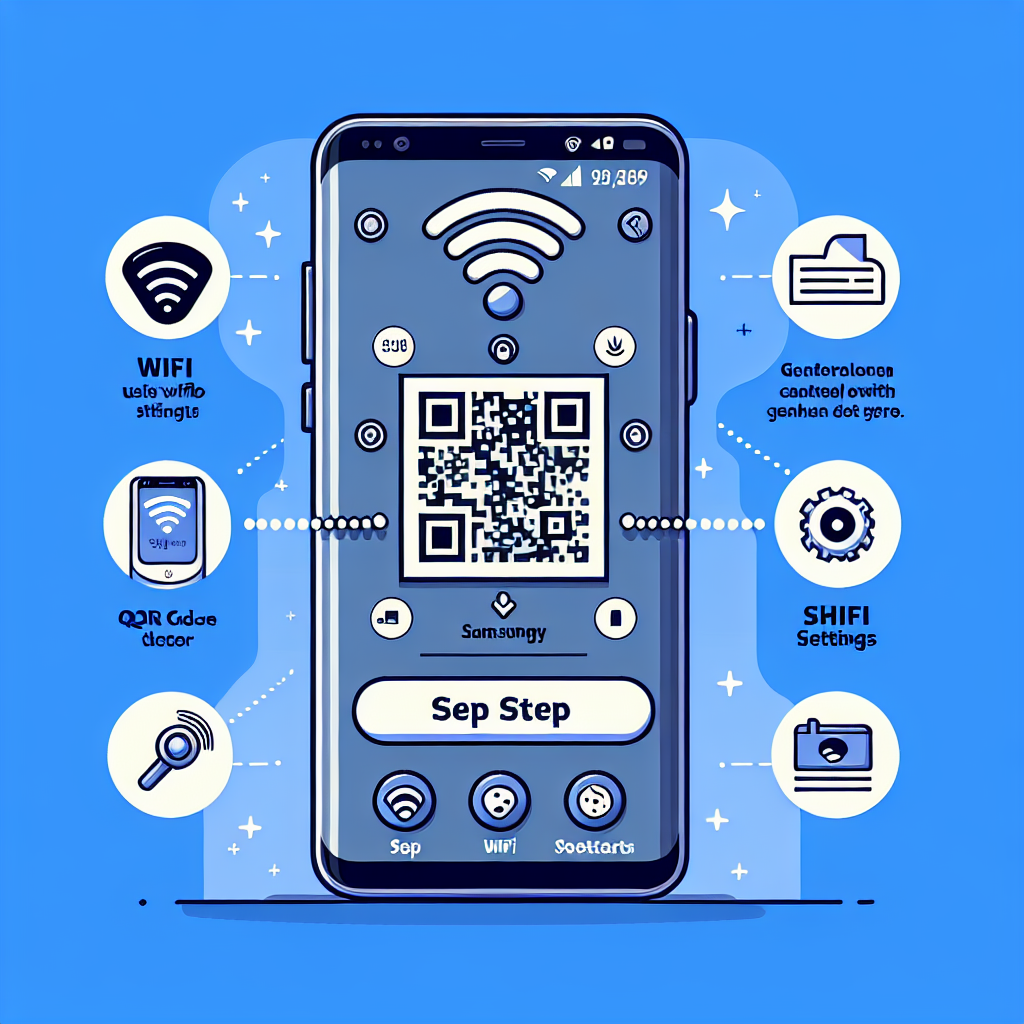
와이파이 설정 열기
와이파이 설정을 열기 위해서는 먼저 스마트폰을 켜고 홈 화면을 열어야 합니다. 홈 화면에서 ‘설정’ 아이콘을 찾아 눌러주세요. 일부 기기의 경우 설정 아이콘은 기어 모양일 수도 있습니다. 설정을 열면 여러 가지 옵션이 나타납니다. 이 중에서 ‘연결’ 또는 ‘무선 및 네트워크’ 항목을 찾아 터치하세요. 그런 다음 ‘와이파이’를 선택합니다. 와이파이 설정 창이 열리면 활성화 및 주변 네트워크 목록이 표시됩니다. 여기서 우리가 원하는 네트워크를 선택하고 터치합니다. 네트워크에 연결하려면 인증 및 암호를 입력해야 할 수 있습니다. 이제 네트워크가 연결되었는지 확인하기 위해 인터넷을 브라우징하거나 다른 앱을 실행해보세요. 와이파이 설정을 열어서 어렵지 않게 스마트폰이나 태블릿을 인터넷에 연결할 수 있습니다.
와이파이 네트워크 선택
와이파이 네트워크 선택
와이파이를 사용하려면 먼저 원하는 와이파이 네트워크를 선택해야 합니다. 갤럭시 스마트폰을 사용하여 와이파이 네트워크를 선택하는 방법을 알려드리겠습니다.
1. 먼저 스마트폰의 ‘설정’을 엽니다.
2. ‘설정’ 화면에서 ‘와이파이’를 선택합니다. 일반적으로 ‘네트워크 및 인터넷’ 메뉴 안에 있습니다.
3. 화면 상단의 와이파이 스위치를 끼고 켜서 와이파이를 활성화합니다. 이제 사용 가능한 와이파이 네트워크 목록이 나타날 것입니다.
4. 원하는 와이파이 네트워크를 탭하여 선택합니다. 네트워크를 선택하면 비밀번호를 입력해야 할 수도 있습니다.
5. 올바른 비밀번호를 입력한 후 ‘연결’을 탭하여 해당 와이파이 네트워크에 연결합니다.
6. ‘연결됨’ 또는 ‘인터넷에 연결됨’ 메시지가 표시되면 와이파이 네트워크에 성공적으로 연결된 것입니다.
이제 와이파이 네트워크를 선택하는 방법에 대해 알게 되었습니다. 원활한 인터넷 이용을 위해 주변에 여러 와이파이 네트워크가 있는 경우 원하는 네트워크를 정확히 선택하여 연결하는 것이 중요합니다.
와이파이 세부 정보 확인
와이파이 세부 정보 확인 단계에서는 다음의 정보를 확인할 수 있습니다. 먼저, 와이파이의 신호 강도와 연결 상태를 확인할 수 있습니다. 이를 통해 와이파이 신호의 강도가 약하거나 불안정한지 알 수 있습니다. 또한, 와이파이의 IP 주소, 서브넷 마스크, 게이트웨이 및 DNS 정보를 확인할 수 있습니다. 이 정보들은 네트워크 연결 상태를 파악하고 문제 해결에 도움을 줄 수 있습니다. 또한, 연결된 와이파이의 속도와 데이터 전송량을 확인할 수 있어서 네트워크의 성능을 평가할 수 있습니다. 마지막으로, 사용 중인 와이파이의 보안 유형 및 인증 방법을 확인할 수 있습니다. 이를 통해 개인 정보 보호와 네트워크 보안을 강화할 수 있습니다. 와이파이 세부 정보 확인은 문제 발생 시 문제 해결을 위한 기본 정보를 파악하는 데 매우 유용한 기능입니다.
QR코드 생성 앱 다운로드
QR코드를 생성하기 위해 먼저 스마트폰의 앱 스토어(Play Store 또는 App Store)에 접속합니다. 앱 스토어에서 ‘QR 코드 생성기’나 ‘QR 코드 생성기 앱’과 같은 키워드로 검색하여 관련 앱을 찾습니다. 안드로이드 기기인 경우 ‘Google Play 스토어’, iOS 기기인 경우 ‘App Store’에서 다운로드할 수 있습니다. 앱 다운로드가 완료되면 해당 앱을 실행하여 QR코드를 생성할 수 있는 기능을 이용할 수 있습니다. QR코드 생성 앱은 간편하고 직관적인 인터페이스를 제공하여 사용자가 쉽게 QR코드를 만들 수 있도록 도와줍니다. 사용자는 원하는 정보(와이파이 SSID 및 비밀번호 등)를 입력한 후 ‘생성’ 또는 ‘완료’ 버튼을 클릭하여 QR코드를 만들 수 있습니다. 이렇게 생성된 QR코드는 다른 사용자가 스캔하여 쉽게 와이파이에 접속하거나 필요한 정보를 얻을 수 있도록 도와줍니다.
QR코드 생성 및 와이파이 정보 입력
QR코드 생성 및 와이파이 정보 입력
1. QR코드 생성:
– QR코드 생성 앱을 실행시키고, ‘와이파이 QR코드 생성’ 옵션을 선택합니다.
– 원하는 와이파이 네트워크의 이름과 암호를 입력합니다.
– QR코드 생성 버튼을 클릭하여 QR코드를 생성합니다.
2. QR코드 스캔:
– 다른 기기에서 QR코드 스캔 앱을 실행시키고, 생성된 QR코드를 스캔합니다.
3. 와이파이 정보 입력:
– 스캔된 QR코드를 통해 와이파이 정보를 화면에 표시된 QR코드를 통해 간편하게 입력할 수 있습니다.
– 와이파이 연결을 확인하고 인터넷을 이용할 수 있습니다.
생성된 QR코드 저장 및 공유
QR코드가 성공적으로 생성되었다면, 이제 생성된 QR코드를 저장하고 공유하는 단계로 넘어갑니다. 우선, QR코드를 저장하기 위해서는 화면에 나타난 QR코드를 꾹 누르면 나타나는 옵션 중 ‘이미지로 저장’을 선택하면 됩니다. 이렇게 하면 QR코드가 사진으로 저장되어 갤러리나 파일 관리자 앱에서 확인할 수 있습니다. QR코드를 공유하고 싶다면, ‘공유’ 옵션을 선택하여 메시지, 이메일, 소셜 미디어 등을 통해 QR코드를 다른 사람과 쉽게 공유할 수 있습니다. QR코드를 다른 사람과 공유할 때는 주변 환경이 밝고, QR코드를 스캔할 수 있는 거리에 있도록 유의해야 합니다. 이렇게 QR코드를 저장하고 공유하면, 다른 사람들도 손쉽게 와이파이에 접속할 수 있게 됩니다.
타 사용자의 갤럭시 기기에서 QR코드 스캔
타 사용자의 갤럭시 기기에서 QR코드 스캔하기
QR코드를 생성한 후, 다른 사용자가 해당 와이파이에 접속하려면 갤럭시 기기에서 QR코드를 스캔해야 합니다. QR코드를 스캔하는 방법은 간단합니다. 사용자는 갤러리 앱이나 카메라 앱을 실행한 후, QR코드가 나타나는 화면을 비추면 됩니다. 갤러리 앱을 사용하는 경우, 화면을 적절히 맞추고 사진을 찍으면 자동으로 QR코드가 인식됩니다. 카메라 앱을 사용하는 경우에는 QR코드 인식 여부를 확인한 후, 인식되면 와이파이에 접속할 수 있습니다. 만일 QR코드가 인식되지 않는다면, 갤럭시 기기의 카메라 설정을 확인하고, 다시 시도해보세요. 이렇게 간편하게 다른 사용자가 생성한 QR코드를 스캔하여 와이파이에 연결할 수 있습니다.
기타 공유 및 활용 방법
기타 공유 및 활용 방법
1. 와이파이 QR코드를 인쇄하여 손님들에게 제공하실 수도 있습니다. 이를 통해 손쉽게 와이파이에 접속할 수 있게끔 도와줄 수 있습니다.
2. 와이파이 QR코드를 비즈니스 카드나 포스터 등에 첨부하여 손쉽게 와이파이 정보를 전달할 수 있습니다. 이는 회의나 세미나장에서 특히 유용합니다.
3. 와이파이 QR코드를 이메일 서명이나 온라인 프로필에 추가해서 다른 사람들과 와이파이 정보를 손쉽게 공유할 수 있습니다.
4. 와이파이 QR코드를 온라인 상에서 소셜 미디어에 공유하여 네트워크에 손쉽게 연결할 수 있습니다. 이를 통해 네트워크 공유를 편리하게 할 수 있습니다.
5. 와이파이 QR코드를 활용하여 이벤트나 모임 등에서 다수의 사람들에게 한번에 와이파이 접속을 허용할 수 있습니다. QR코드를 통해 빠르고 간편하게 와이파이를 공유할 수 있습니다.